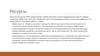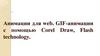Похожие презентации:
Эффекты в Microsoft Powerpoint
1.
ПРОЕКТНАЯ РАБОТА:ИНТЕРЕСНЫЕ АНИМАЦИОННЫЕ
ЭФФЕКТЫ В MICROSOFT POWERPOINT
ВЫПОЛНИЛ: МАЛИНКИН ИЛЬЯ
РУКОВОДИТЕЛЬ: ВИЛКОВА ОЛЬГА ЮРЬЕВН
2. Цель работы: освоение необычных эффектов для создания презентаций
ЦЕЛЬ РАБОТЫ: ОСВОЕНИЕНЕОБЫЧНЫХ ЭФФЕКТОВ ДЛЯ
СОЗДАНИЯ ПРЕЗЕНТАЦИЙ
ЗАДАЧИ РАБОТЫ:
• НАЙТИ В ИНТЕРНЕТЕ ИНТЕРЕСНЫЕ И
НЕОБЫЧНЫЕ ЭФФЕКТЫ ДЛЯ POWERPOINT
• НАУЧИТЬСЯ СОЗДАВАТЬ ИХ В
POWERPOINT
• ПРАКТИЧЕСКАЯ ЧАСТЬ: СОЗДАТЬ
ПРЕЗЕНТАЦИЮ С ИСПОЛЬЗОВАНИЕМ ЭТИХ
ЭФФЕКТОВ
НА ТЕМУ «КОСМОС»
3.
Эффект кистиЭффект лупы
Триггеры
4.
БАБОЧКИ5.
• Шаг 1. Создать новуюпрезентацию. Выбрать
разметку слайда: макеты
текста Только заголовок. Рамку
разместить по центру слайда и
Шаг 2. На слайд добавить рисунок
ввести текст «Эффект кисти»
из файла – рисующий объект,
например, кисть и разместить под
текстом.
При
необходимости
можно использовать возможности
поворота и отражения объекта:
Панель
Рисования/Действия/Повернуть/от
разить
6.
Шаг 3. Для объекта кисть: Добавить эффект/Путиперемещения
Нарисовать пользовательский путь/
Рисованная кривая. Рисуем путь по образцу.
Настроить параметры анимации:
Начало – С предыдущим Скорость – Медленно.
В режиме просмотра проанализировать движение
кисти и
по необходимости поправить путь.
Шаг 4.
Для объекта текст: Добавить эффект/Вход/Появление.
Настроить параметры анимации:
Начало – С предыдущим, Направление – Слева
Скорость – Очень быстро.
Настроить параметры этого эффекта:
Анимация текста – По буквам
Задержка между буквами – 30 %.
7.
Рисующий объект – не обязательно кисть, этоможет быть и перо, и ручка, рисовать можно
звёздами и так далее, все зависит от фантазии
автора и темы презентации. Использование этого
эффекта создаёт впечатление, что текст не
печатается, а вырисовывается.
Космос
8. Эффект линзы
9.
Шаг 1. Создать новый слайд. Выбрать разметку слайда:макеты текста: Только заголовок.
Разместив рамку по центру слайда, ввести текст «Эффект
линзы» с параметрами: шрифт – Georgia,
размер – 54 пт, полужирный курсивный, черный.
Шаг 2. На слайд добавить рисунок из файла –
полупрозрачный объект, например, линзу и разместить по
образцу.
Шаг 3.Настроить анимацию для объекта линза:
Добавить эффект/Пути перемещения/Вправо.
Поправить путь по образцу. Настроить параметры
анимации:
Начало – С предыдущим.
Настроить параметры этого эффекта:
на вкладке Эффект включить Автовоспроизведени
выключить Плавное начало и Плавное окончание, на
вкладке Время установить Время – 12 сек.
Повторение – До окончания слайда.
10.
Шаг 4.Для объекта текст:
Добавить эффект/Выделение/Изменение размера.
Настроить параметры анимации:
Начало – С предыдущим
Размер – 170 %
Скорость – Средне.
Настроить параметры этого эффекта:
на вкладке Эффект включить:
Автовоспроизведение,
установить : Анимация текста – По буквам
Задержка между буквами – 50 %,
11.
Шаг 5Для объекта текст добавить еще один эффект выделения:
Добавить эффект/ Выделение/Изменение размера.
Параметры анимации: Начало – С предыдущим
Размер – 60 %
Скорость – Средне.
Настроить параметры этого эффекта:
на вкладке Эффект включить Авто-воспроизведение,
установить Анимация текста – По буквам
Задержка между буквами – 50 %,
на вкладке Время установить Задержка – 1 сек.
Повторение – До окончания слайда.
12. Эффект лупы
ЭФФЕКТЛУПЫ
ЭФФЕКТ ЛУПЫ ПОЗВОЛЯЕТ
СОСРЕДОТОЧИТЬ ВНИМАНИЕ
СЛУШАТЕЛЕЙ(УЧЕНИКОВ) НА
ДАННОМ ОБЪЕКТЕ
Н
А
Ж
М
И
13. триггеры
ТРИГГЕРЫЭффект третий – самый
сложный – триггеры.
Триггеры позволяют
запрограммировать действие
по назначенному другому
действию. Такой эффект
применим при создании
Триггеры позволяют
загадок, кроссвордов и тому
запрограммировать действие
подобное.
по назначенному другому
действию. Такой эффект
применим при создании
загадок, кроссвордов и тому
подобное.
Для его создания потребуется
создать
эффект и во вкладке
Настройки анимации/время /переключатели
выбираем объект (фигуру или текст).
14.
Указываем фигуру и время анимации.Настраиваем анимации.
Дальше во вкладке настройки (или область)
анимации выбираем: время/переключатели и
выбираем фигуру, текст или фото.
Дальше, если хотите, можно настроить задержку
анимации, звук, продолжительность,
повторение
ПРИМЕР
и начало.
В нашей стране были
3 женщиныкосмонавта:
Валентина
Терешкова
Светлана
Савицкая
Елена Кондакова
15. Городские птицы
Каждое утроприлетают к нам на
подоконник
синички и воробьи,
стучат клювиком,
выпрашивая
хлебные крошки.
Угадай, где какая
птичка?
снегирь
синица воробей
16.
12
3
поехал
и
Запуск
отменён
заново
пуск
отмена
17. Эффект: интерактивный кроссворд
1К о м а р о в
2
к
3
с
1. Космонавт,
погибший при
полёте в космос из
-за нераскрывшегося
парашюта
А Б В Г
Д Е Ё Ж З
К Л М Н О П Р
И Й
С Т У Ф
Х Ц Ч Ш Щ Ь Ы Ъ Э Ю Я
18.
1К о м а р о в
2
К о р о л ё в
3
с
2. Знаменитый
ракетостроитель
СССР
А Б В Г
Д Е Ё Ж З
К Л М Н О П Р
И Й
С Т У Ф
Х Ц Ч Ш Щ Ь Ы Ъ Э Ю Я
19.
К о мК
Ц и а л к о в с
а
о
к
р
р
и
о в
о л ё в
й
3. Первый человек, который
доказал, что полёты в космос
реальны.
А Б В Г
Д Е Ё Ж З
К Л М Н О П Р
И Й
С Т У Ф
Х Ц Ч Ш Щ Ь Ы Ъ Э Ю Я
20.
Нет пределасовершенству!
Источники информации
1.http://www.informio.ru/publications/id1009/Prakti
kum-dlja-studentov-Sozdanie-slozhnyhanimacionnyh-yeffektov-v-programme-PowerPoint
2.http://www.microsoft.com/rus/office/2010/epg/Po
werPoint_Overview_Final.aspx
3.http://pedsovet.su/powerpoint/5670_kak_sdelat_
triggery_v_prezentacii















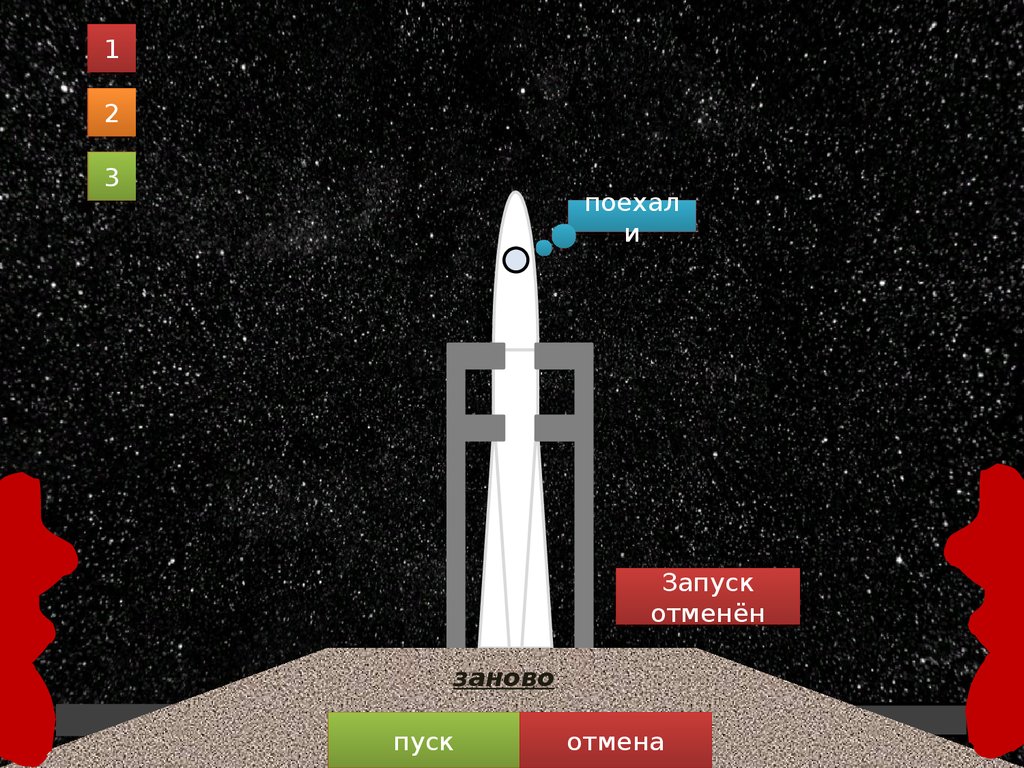
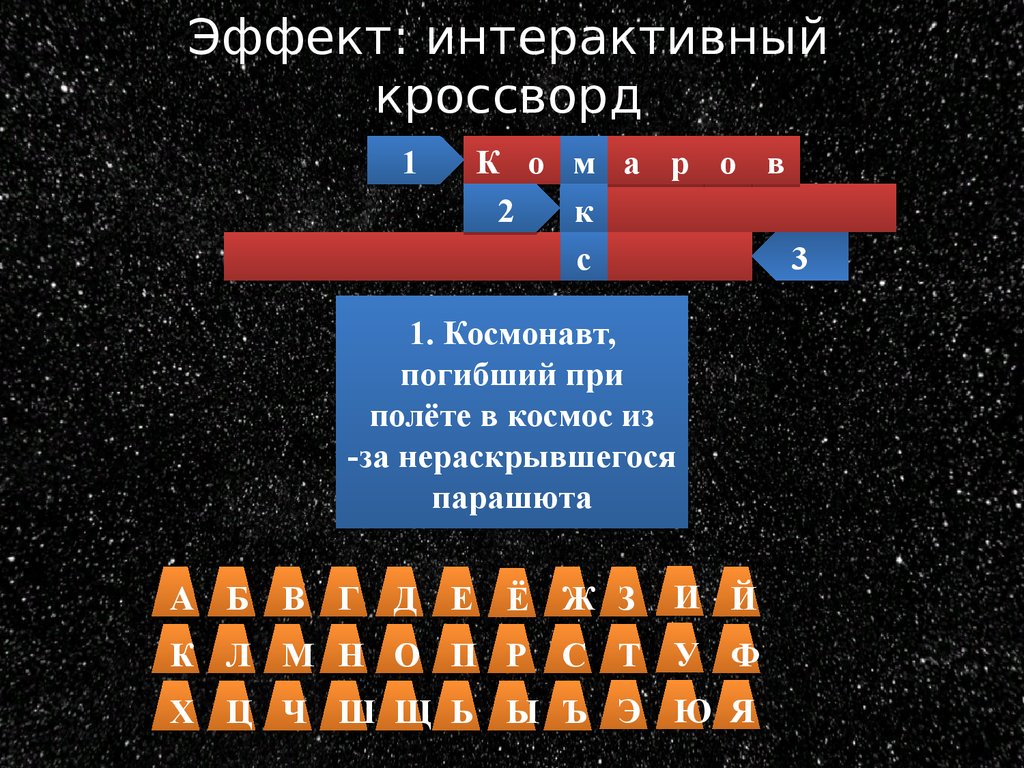
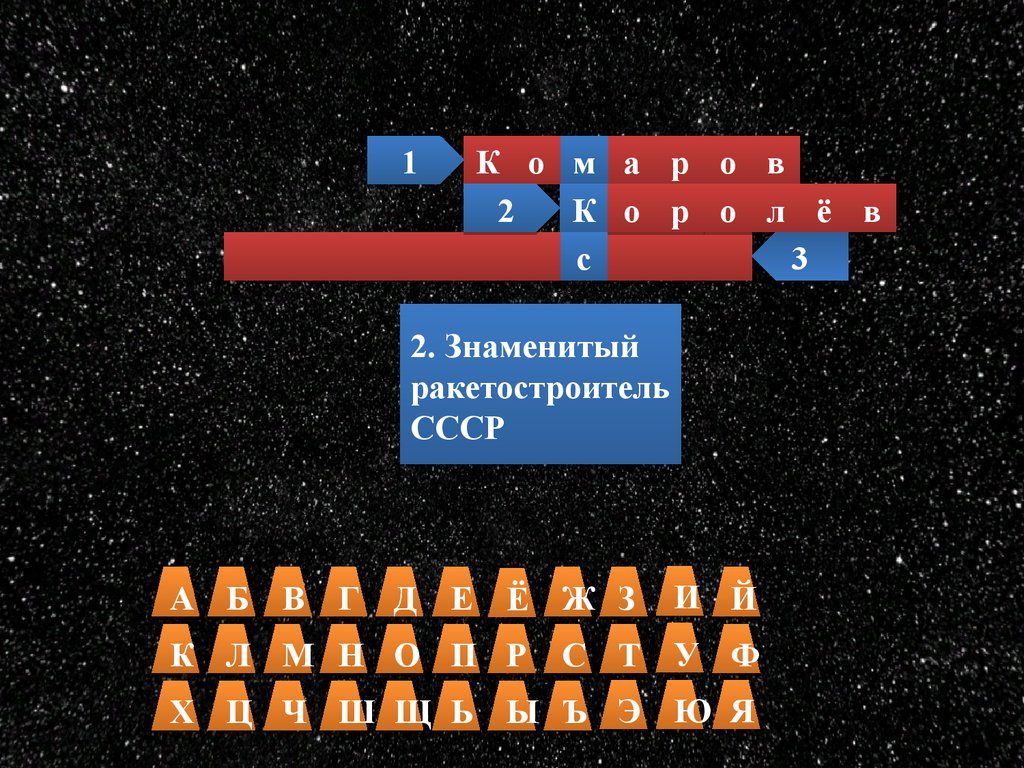
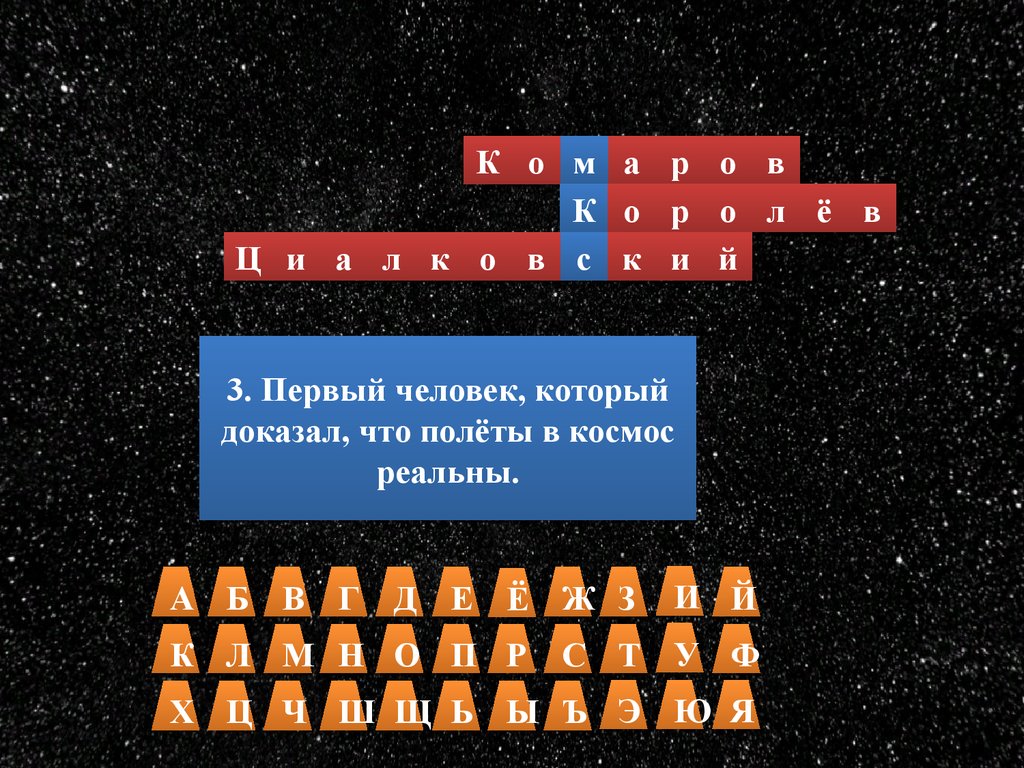

 Программирование
Программирование